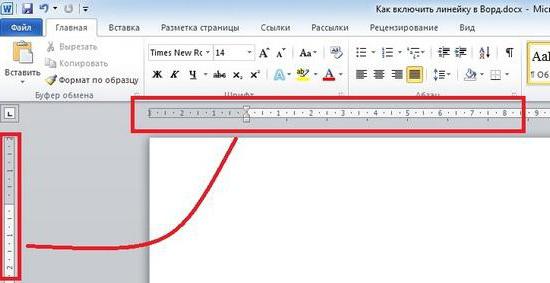Word 2010 में पृष्ठ क्रमांकन कैसे करें
पृष्ठ संख्या एक अभिन्न अंग हैस्वरूपण और किसी भी पाठ को संपादित करना इसकी मदद से, एक पाठ फ़ाइल में नेविगेशन काफी मददगार है, जो डेटा के लिए खोज करते समय कई बार आराम बढ़ा देता है Microsoft Office 2010 पेशेवर में नंबरिंग आसान और सरल है संख्या, उसके स्थान और अन्य महत्वपूर्ण जानकारी को प्रदर्शित करना बहुत स्पष्ट रूप से प्रदान किया गया है, जिससे वांछित परिणाम की तेजी से उपलब्धि हो सकती है।

पृष्ठ क्रमांकन कैसे करें
स्टैनिटास की संख्या को मंचन करने के लिए, साथ सादृश्य द्वारामाइक्रोसॉफ्ट ऑफिस, वर्ड 2010 के पिछले संस्करणों में आपको "सम्मिलित करें" मेनू पर जाने की आवश्यकता होगी। उपयुक्त नाम के साथ जरूरी वस्तु को ढूंढना मुश्किल नहीं है (यह दस्तावेज के पन्नों पर आंकड़ों की उपस्थिति के लिए ज़िम्मेदार है)। यदि वांछित है, तो आप तुरंत अंक (बाएं, दाएं, केंद्र, ऊपर या नीचे), उनकी उपस्थिति और डिज़ाइन के स्थान को समायोजित कर सकते हैं। उदाहरण के लिए, आप डालने से उपस्थिति को विविधता प्रदान कर सकते हैं, उदाहरण के लिए, "-" अंक के दाईं ओर और बाईं ओर। इस स्तर पर, कुछ भी जटिल नहीं है और नवागंतुकों को यहां समझना मुश्किल नहीं होगा, क्योंकि माइक्रोसॉफ्ट डेवलपर्स ने इंटरफ़ेस बहुत अनुकूल बना दिया है, जो कई मायनों में इस पाठ संपादक की लोकप्रियता बताते हैं।

प्रथम पृष्ठ पर प्रदर्शित किए बिना वर्ड 2010 में पृष्ठ क्रमांकन कैसे करें
पहली कठिनाइयां तब आवश्यक होती हैं जब आवश्यक होपृष्ठों की संख्या दें ताकि शीर्षक "1" शीर्षक पृष्ठ पर दिखाई नहीं दे। इस आवश्यकता को छात्रों के लिए अच्छी तरह से जाना जाता है, क्योंकि आमतौर पर स्वीकार किए जाते हैं शब्द पत्र, सार, डिप्लोमा और अन्य लिखने के लिए मानकों के अनुसार, शीर्षक पृष्ठ पर कोई सीरियल नंबर नहीं होना चाहिए। इसे प्राप्त करने के लिए, "वर्किंग विद हेडर और पाउटर" मेनू पर जाएं, जहां "डिज़ाइनर" टैब पर एक दिलचस्प "स्पेशल फूटर ..." विकल्प होता है। यह ऐसा कार्य है जो Word 2010 में पेजों की संख्या को कैसे प्रस्तुत करता है, ताकि पाद लेख में शीर्षक पृष्ठ खाली हो, और अगली शीट पहले ही अपने कानूनी सीरियल नंबर "2" प्राप्त कर ले। बस वांछित रेखा दबाकर, आप संख्या को हटा देते हैं, लेकिन बाद के पृष्ठों पर संख्याएं बदलती रहती हैं।

पेज ब्रेक का उपयोग करना
अक्सर उपयोगकर्ता का सामना भी मुश्किल होता हैकार्य जब आप डिजिटल बाइंडिंग के बिना पहली दो शीट बनाना चाहते हैं, लेकिन तीसरी शीट को "3" पर सेट किया जाना चाहिए, और फिर संख्याओं को पाठ फ़ाइल के अंत में जाना चाहिए। Word 2010 में पृष्ठों की संख्या को कैसे समझने के लिए, इसे पहले दो शीटों पर छोड़कर, आपको सबसे पहले सबसे पहले सबसे पहले पैराग्राफ में वर्णित प्रक्रिया को पूरा करना चाहिए। उसके बाद आपको कर्सर को पृष्ठ दो पर रखकर "सम्मिलित करें" मेनू पर जाकर "पेज ब्रेक" पर क्लिक करना होगा। नतीजतन, हेडर में पहले दो शीट्स दिखाई नहीं देंगी, और तीसरी शीट को संबंधित क्रमिक मान प्राप्त होगा। जो लिखा गया था उसे लागू करने की कोशिश करने के बाद, आप यह देख सकते हैं कि व्यवहार में यह अभी भी सिद्धांत की तुलना में सरल है: एक बार जब आप इस प्रक्रिया को पूरा करते हैं, तो आप इसे आसानी से दोहरा सकते हैं।
निष्कर्ष
Word 2010 में पृष्ठों की संख्या को कैसे जानना,आप अपनी संरचना का उल्लंघन किए बिना और कई प्रकार की चालों के सहारे बिना कई पाठ दस्तावेज़ों को मुद्रित करने के लिए जल्दी और आसानी से तैयार कर सकते हैं।